
O Google Home se tornou um assistente doméstico favorito, gerenciando e controlando sem esforço vários dispositivos inteligentes. Seu principal recurso é a integração perfeita com os principais serviços de streaming, como YouTube Music, Spotify, Apple Music, Pandora e Deezer.
Para os fãs ávidos do YouTube Music, elaboramos um guia para simplificar a reprodução de suas músicas favoritas no Google Home. Conheça as diversas tecnologias sobre como reproduzir músicas do YouTube no Google Home.
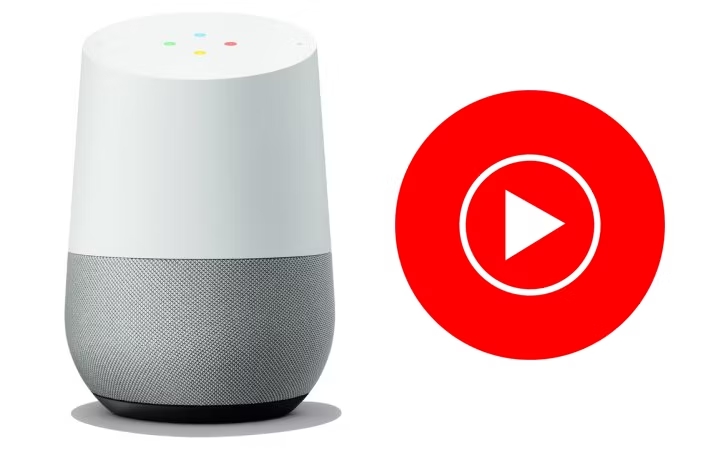
Guia de conteúdo Parte 1. Reproduza o YouTube Music no Google Home com o navegador no computadorParte 2. Reproduza músicas do YouTube no Google Home com Bluetooth no telefoneParte 3. Reproduza o YouTube Music no Google Home com comandos do assistenteParte 4. Reproduza o YouTube Music no Google Home com uma conta gratuitaParte 5. Resumo
Você pode reproduzir o YouTube Music em Página inicial do Google dispositivo usando esta abordagem se você preferir controlar a reprodução de sua música por meio de um navegador da web em seu PC.
Você pode usar o Google Home para dar comandos de voz ou o web player do YouTube Music para controlar a reprodução. É fundamental lembrar que o áudio é enviado diretamente do seu computador para o dispositivo Google Home, portanto, para garantir uma audição contínua, mantenha o computador e o navegador abertos.
Você pode usar seu smartphone e Bluetooth para reproduzir o YouTube Music no Google Home seguindo estas etapas:
Passo 1. Verifique se o Google Home e o telefone Android/iOS têm Bluetooth ativado e estão próximos um do outro.
Passo 2. Ative o Bluetooth em ambos os dispositivos por meio de suas configurações.
Passo 3. Emparelhe seu telefone com o Google Home escolhendo-o na lista de dispositivos disponíveis em seu telefone.
Passo 4. Após o emparelhamento bem-sucedido, abra o aplicativo YouTube Music em seu telefone e escolha a música ou playlist que deseja reproduzir.
Passo 5. Divirta-se ouvindo o áudio pelo Google Home via Bluetooth.
Nota: Ao utilizar o Bluetooth para reproduzir música, os comandos de voz não serão usados para pular músicas ou alterar o volume; em vez disso, você pode usar os controles do seu smartphone. Além disso, você pode não obter a mesma integração de recursos e acesso ao YouTube Music por meio de Bluetooth e seu dispositivo Google Home.
Use estas instruções para usar os comandos do Assistente para reproduzir músicas do YouTube no Google Home:
Passo 1. Configure seu Google Home: Certifique-se de que seu Google Home esteja configurado corretamente e conectado ao mesmo Wi-Fi do seu smartphone ou tablet.
Passo 2. Vincule sua conta do YouTube Music: Abra o app Google Home, toque no ícone do perfil no canto superior direito e selecione "Configurações " então "Nossos Serviços, ""Música," e finalmente "YouTube Music." Siga as instruções para vincular sua conta.
Passo 3. Use comandos de voz para reproduzir música. Por exemplo:
Passo 4. Controle a reprodução: Gerencie a reprodução com comandos de voz como:
Passo 5. Ajuste o volume: Altere o volume usando comandos como:
Etapa 6. Enfileirar músicas: Adicione músicas à fila com comandos como:
Os anúncios aparecerão quando a música estiver tocando no Google Home se você utilizar o YouTube Music Free. Você precisará atualizar para YouTube Music Premium para se livrar dos anúncios e curtir a reprodução de música no Google Home sem interrupções. Você pode usar o Google Home para ouvir YouTube Music sem anúncios, sem adquirir uma assinatura Premium? DumpMedia Conversor de Música do YouTube é realmente utilizável.
Ao converter faixas de música do YouTube em formatos de áudio amplamente utilizados, como MP3, WAV, AAC e FLAC com DumpMedia Conversor de Música do YouTube, você pode reproduzir música no Google Home sem interrupção.
Download grátis Download grátis
Passo 1. Baixe e instale : comece baixando e instalando DumpMedia Conversor de música do YouTube no seu computador. Depois de instalado, abra o software e faça login na sua conta do YouTube Music.
Etapa 2. Selecione músicas : após fazer login, explore sua biblioteca do YouTube Music para encontrar as músicas ou playlists que deseja converter. Adicione as músicas escolhidas à fila de conversão.

Etapa 3. Personalizar configurações de saída : Escolha seu formato de saída preferido, como MP3 ou AAC. Ajuste configurações como taxa de bits e taxa de amostragem para controlar a qualidade e o tamanho dos arquivos convertidos.

Etapa 4. Selecione a pasta de saída : Selecione a pasta em seu computador onde deseja salvar os arquivos convertidos. Esta será sua pasta de saída.

Etapa 5. Converter músicas : Clique no botão "Converter" para iniciar o processo de conversão. O software converterá rapidamente as faixas selecionadas do YouTube Music em arquivos de alta qualidade. Assim que a conversão for concluída, você encontrará os arquivos na pasta de saída designada.

Em resumo, o Google Home oferece várias maneiras de reproduzir o YouTube Music, seja por meio de um navegador da web no computador, Bluetooth no telefone ou usando comandos de voz com o Google Assistente.
Cada método permite um controle flexível e conveniente de sua música, garantindo que você possa curtir suas faixas favoritas sem esforço. Para uma reprodução ininterrupta e sem anúncios, você também pode converter faixas do YouTube Music em formatos de áudio padrão usando ferramentas como DumpMedia Conversor de música do YouTube.
